Importation de paramètres utilisateur
Cette section décrit la méthode d'importation du fichier de paramètres utilisateur sur le Desktop installé sur l'ordinateur de destination. Préparez le fichier de paramètres utilisateur exportés au préalable.
|
REMARQUE
|
|
Avant de lancer le processus d'importation, quittez Desktop.
Si la version de Desktop installée sur l'ordinateur de destination est antérieure à la version de Desktop installée sur l'ordinateur source, vous ne pouvez pas importer les paramètres.
Selon votre environnement, il peut être nécessaire de redémarrer l'ordinateur après l'importation des paramètres.
|
1.
Sélectionnez le menu [Démarrer] > [Tous les programmes] > [Canon iW] > [iW Desktop] > [iW Desktop Import & Export Tool].
L'écran Import & Export Tool s'affiche.
|
REMARQUE
|
|
Sous Windows 8, cliquez sur [iW Desktop Import & Export Tool] sur l'écran [Accueil].
Sous Windows 8.1, cliquez sur [
Sous Windows 10, cliquez sur le menu [Démarrer] > [Toutes les applications] > [Canon iW] > [iW Desktop Import & Export Tool].
|
2.
Sélectionnez [Importer les paramètres d'utilisateur].
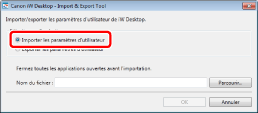
3.
Cliquez sur [Parcourir].
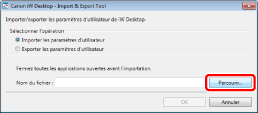
L'écran [Ouvrir] s'affiche.
4.
Sélectionnez le fichier de paramètres utilisateur (iWDTSettings.iwdtst), puis cliquez sur [Ouvrir].
5.
Cliquez sur [OK].
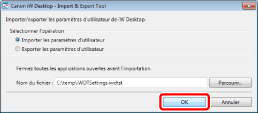
Lorsque le processus d'importation des paramètres utilisateur est terminé, un message s'affiche.
6.
Cliquez sur [OK].
|
REMARQUE
|
|
En cas d'échec de l'importation du fichier de ressources (fichier audio ou image), un message s'affiche. Vérifiez les points suivants.
Longueur maximale du chemin d'accès au fichier
Droits d'accès pour le chemin d'accès spécifié
Si le fichier de ressources spécifié existe
|